Win10账户被停用?快找管理员解决!
时间:2025-06-05 17:09:30 210浏览 收藏
最近,部分Win10用户在开机时遭遇“您的账户已被禁用,请联系系统管理员”的提示,无法正常进入系统。本文提供了两种有效的解决方案:第一种方法通过强制关机并进入安全模式,使用默认Administrator账户创建新本地管理员账户;第二种方法则通过进入安全模式并使用计算机管理工具取消Administrator账户的禁用状态。希望这些方法能帮助用户顺利解决问题。
最近有部分win10用户在开机时遇到提示信息“您的账户已被禁用,请联系系统管理员”,导致无法顺利进入系统。针对这一问题,下面为大家整理了几种有效的解决方案。
解决方案一:
- 遇到该问题后,您可以尝试长按电源键强制关闭设备,然后重新开机。当看到Windows 10登录界面时,再次长按电源键强制关机,重复此操作三次。之后再次开机时,您会看到一个“查看高级修复选项”的按钮,点击它将进入Windows恢复环境(WinRE),接着选择“疑难解答”。
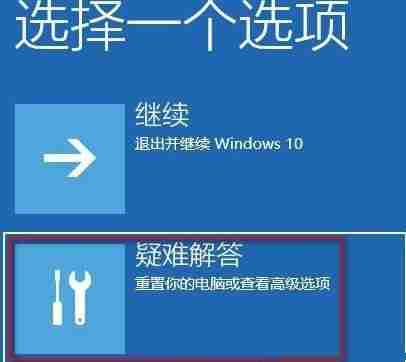
- 在接下来的界面中选择“高级选项”。
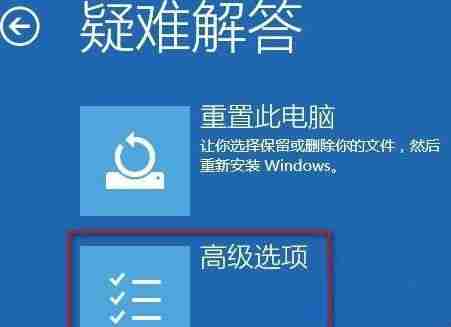
- 继续选择“启动设置”。

在启动设置窗口中点击“重启”。
当重启至启动设置界面后,按下F4键以进入安全模式。
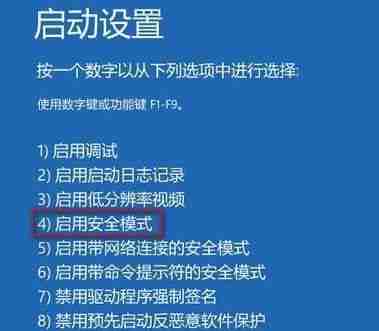
在安全模式下,系统会自动使用默认处于禁用状态的Administrator账户登录。随后按下WIN+I打开系统设置,选择账户选项,创建一个新的本地管理员账户,完成后重启即可使用新账户登录系统。
解决方案二:
首先重启电脑,正常启动操作系统。
开机时按下F8键进入开机选项菜单。
从菜单中选择普通安全模式(而非带命令行的安全模式)。输入命令
c:windowssystem32compmgmt.msc并回车,这将打开计算机管理界面。

- 可以直接右键单击桌面上的“此电脑”,然后选择“管理”。
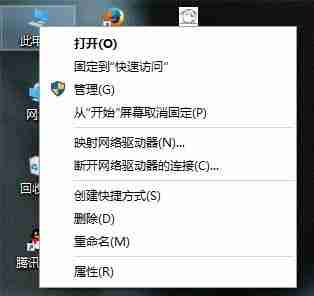
- 进入计算机管理界面后,依次展开“本地用户和组”以及“用户”。
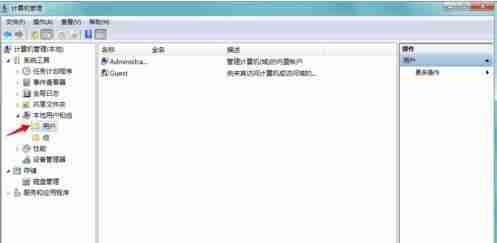
- 在右侧的用户列表中,右键点击“Administrator”,然后选择“属性”。
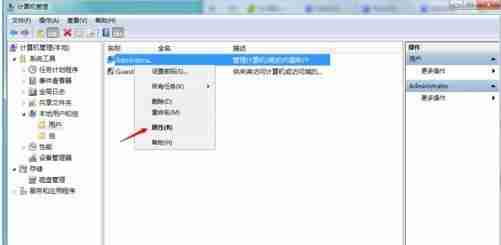
- 打开属性对话框后,取消勾选“账户已禁用”的选项,然后点击确定保存更改。
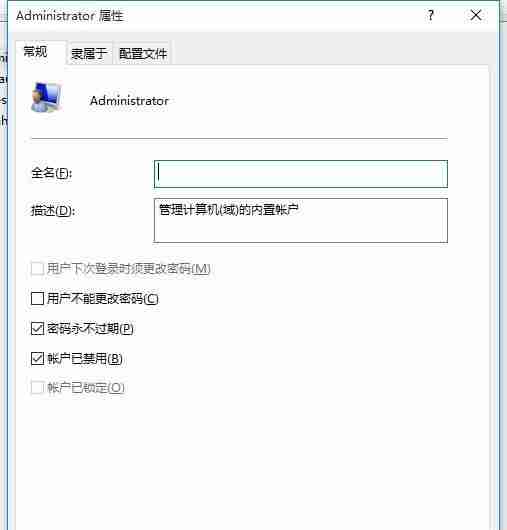
- 完成上述步骤后,注销当前会话并重新启动计算机,此时问题应该已经解决。
以上就是关于win10系统提示“您的账户已被禁用,请联系系统管理员”问题的两种解决办法。希望对大家有所帮助!
今天带大家了解了的相关知识,希望对你有所帮助;关于文章的技术知识我们会一点点深入介绍,欢迎大家关注golang学习网公众号,一起学习编程~
相关阅读
更多>
-
501 收藏
-
501 收藏
-
501 收藏
-
501 收藏
-
501 收藏
最新阅读
更多>
-
105 收藏
-
256 收藏
-
265 收藏
-
425 收藏
-
177 收藏
-
174 收藏
-
129 收藏
-
448 收藏
-
123 收藏
-
411 收藏
-
121 收藏
-
174 收藏
课程推荐
更多>
-

- 前端进阶之JavaScript设计模式
- 设计模式是开发人员在软件开发过程中面临一般问题时的解决方案,代表了最佳的实践。本课程的主打内容包括JS常见设计模式以及具体应用场景,打造一站式知识长龙服务,适合有JS基础的同学学习。
- 立即学习 543次学习
-

- GO语言核心编程课程
- 本课程采用真实案例,全面具体可落地,从理论到实践,一步一步将GO核心编程技术、编程思想、底层实现融会贯通,使学习者贴近时代脉搏,做IT互联网时代的弄潮儿。
- 立即学习 516次学习
-

- 简单聊聊mysql8与网络通信
- 如有问题加微信:Le-studyg;在课程中,我们将首先介绍MySQL8的新特性,包括性能优化、安全增强、新数据类型等,帮助学生快速熟悉MySQL8的最新功能。接着,我们将深入解析MySQL的网络通信机制,包括协议、连接管理、数据传输等,让
- 立即学习 500次学习
-

- JavaScript正则表达式基础与实战
- 在任何一门编程语言中,正则表达式,都是一项重要的知识,它提供了高效的字符串匹配与捕获机制,可以极大的简化程序设计。
- 立即学习 487次学习
-

- 从零制作响应式网站—Grid布局
- 本系列教程将展示从零制作一个假想的网络科技公司官网,分为导航,轮播,关于我们,成功案例,服务流程,团队介绍,数据部分,公司动态,底部信息等内容区块。网站整体采用CSSGrid布局,支持响应式,有流畅过渡和展现动画。
- 立即学习 485次学习
